В этом небольшом уроке мы научимся работать с ограничителем следования пути (Follow Path) на примере создания американских горок среди холмов.
Первым делом активируйте в настройках Blender дополнение ANT Landscape (категория Add Mesh). После этого добавьте ландшафт в вашу сцену: Shift + A → Mesh → Landscape. Создайте абсолютно любой ландшафт, который пожелаете. Создаем мы его исключительно для того, чтобы перемещаться по кривой было не так скучно :) Ниже приведены мои настройки:

Результат получился следующим:
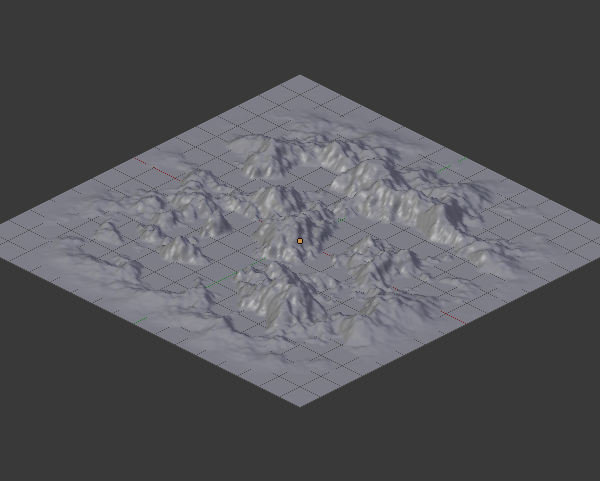
Теперь добавим в сцену кривую Path (Shift + A → Curve → Path). Переместите ее в один из углов ландшафта, увеличьте ее ширину и поверните на 90° по оси X:

Перейдите в режим редактирования (Tab) и начните перемещать точки кривой для достижения желаемого результата. Создавать новые можно с помощью экструдирования (E):

Создайте свой путь среди холмов ландшафта. Если горы будут перекрывать вашу кривую — подымите ее вверх по оси Z. После создания пути переместите ее центр в центр масс (Shift + Ctrl + Alt + C → Orign to Center of Mass).

Добавьте в сцену камеру и создайте для нее ограничитель Follow Path с настройками, как на изображении. После этого с помощью вращения и перемещения добейтесь того, чтобы ваша камера находилась в начале кривой и располагалась над ней.
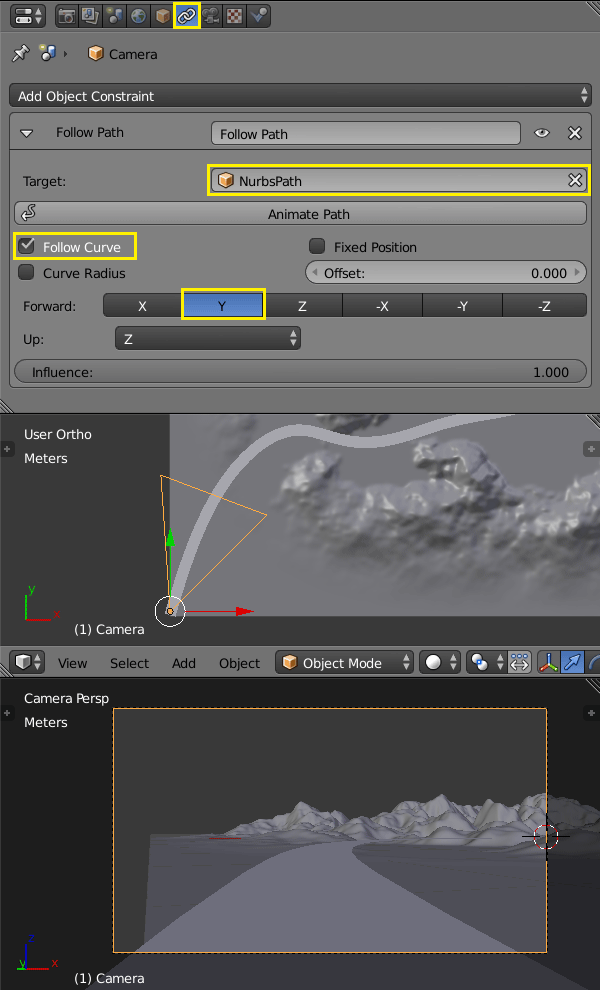
Если вы начнете изменять параметр Offset ограничителя Follow Path, камера будет перемещаться по кривой. При значении -100 камера будет находится в конце кривой, а при значении 0 в том месте, где вы ее расположили. Установите два ключевых кадра анимации для данного параметра (наведите на него мышку и нажмите I) и затем проиграйте анимацию.

Вот собственно и все! Как видите ничего сложного. С помощью данного ограничителя можно устраивать отличные туры по вашей сцене для демонстрации всех ее ключевых моментов.
Круто, а когда продолжение про танк будет?
А кто говорил, что будет продолжение?
Спасибо огромное за вашу работу!
Дак вот как можно было! ♌ Спасибо!
Надо запомнить, что бы в следующий раз не делать в рукопашную!))
Спасибо за урок. Возможно ли построить два пути так, чтобы пройдя один путь, движущийся объект перескакивал на второй и продолжал движение по нему?
Можно. Анимируй состояния ограничителей (в твоем случае у камеры их будет два и в каждом указана своя кривая).
Спасибо)
Спасибо за урок!!! Не знаю как правильно спросить, у меня на некоторых поворотах кривая наклонилась, можно как-то её выровнять относительно горизонта? А то камера так-же наклоняется и оно не очень смотрится. И ещё, камера от начала пути понемногу ускоряется, а к середине несётся как угорелая(не успеваешь рассмотреть достопримечательности окружения)…и…в конце замедляется еле до конца доезжает. Ну я догадываюсь где это можно исправить, пробовал не получается…⛔
1) Параметр Tilt для вершин кривой поставь в 0.
2) Измени интерполяцию в Graph Editor (на сайте 38 уроков, в которых показано как это делать).
Спасибо большое! ?
Доброго дня! У меня вопрос про саму курву, к примеру я собираюсь сделать облёт спутника вокруг планеты по эллиптической орбите, как можно замкнуть курву начало и конец? И еще при экструде (Е) крайний поинт нормально экструдиться а как добавить точку между двумя другими, спаисбо.
Спасибо, огромное. И ещё один маленький вопрос, собираюсь использовать планету земля из урока на этом ресурсе, для анимации интерактивной презентации, я могу её использовать и как? (в смысле прав и т.д.)
Да, можете.
Отлично, просто круть.?
Артём, подскажи, как заставить кривую повторить изгибы меша?
Читай патчноуты последней версии Blender.
А зачем нужно было делать: Orign to Center of Mass
Ограничители работают не так как ожидается, если кривая находится непонятно где. В данном же случае начало и конец движения объекта (камеры) будут совпадать с началом и концом самой кривой.
Главное animate path случайно в ограничителе не нажать :)
Может, у меня долбаная другая версия, но…………. (Как же мне матюгнуться хочется……….)………. у меня не то меню!!!!!!!!!!!
Если вы мне скажете, что у меня компуктер особенный, то вы меня не обрадуете!
Спасибо за урок!!! Не знаю как правильно спросить, у меня на некоторых поворотах кривая наклонилась, можно как-то её выровнять относительно горизонта? А то камера так-же наклоняется и оно не очень смотрится. И ещё, камера от начала пути понемногу ускоряется, а к середине несётся как угорелая(не успеваешь рассмотреть достопримечательности окружения)…и…в конце замедляется еле до конца доезжает. Ну я догадываюсь где это можно исправить, пробовал не получается…⛔
1) Параметр Tilt для вершин кривой поставь в 0.
2) Измени интерполяцию в Graph Editor (на сайте 38 уроков, в которых показано как это делать).
Спасибо большое! ?
Главное animate path случайно в ограничителе не нажать :)
Круто, а когда продолжение про танк будет?
А кто говорил, что будет продолжение?
Может, у меня долбаная другая версия, но…………. (Как же мне матюгнуться хочется……….)………. у меня не то меню!!!!!!!!!!!
Если вы мне скажете, что у меня компуктер особенный, то вы меня не обрадуете!
Доброго дня! У меня вопрос про саму курву, к примеру я собираюсь сделать облёт спутника вокруг планеты по эллиптической орбите, как можно замкнуть курву начало и конец? И еще при экструде (Е) крайний поинт нормально экструдиться а как добавить точку между двумя другими, спаисбо.
Дак вот как можно было! ♌ Спасибо!
Надо запомнить, что бы в следующий раз не делать в рукопашную!))